I. Giới thiệu
Lưu ý: Tính năng này chỉ có sẵn trên ứng dụng máy tính và khi sử dụng iPad với bàn phím ngoại vi.
Trong cuộc họp, bạn có thể giữ phím cách để bật tiếng và thả phím cách để tắt tiếng lại.
II. Các bước thao tác
Tắt chức năng bật tiếng bằng phím cách
Tính năng này được bật mặc định. Bạn có thể tắt nó bằng cách đi đến cài đặt cuộc họp.
Phương pháp 1: Trước cuộc họp, đi đến ứng dụng máy tính và nhấp Cuộc họp > biểu tượng Cài đặt > Âm thanh và bỏ chọn Giữ phím cách khi tắt tiếng để tạm thời bật tiếng.
Phương pháp 2: Trong cuộc họp, nhấp vào biểu tượng ··· Thêm > Cài đặt > Âm thanh và bỏ chọn Giữ phím cách khi tắt tiếng để tạm thời bật tiếng.
Các cài đặt sẽ được tự động lưu cho tài khoản của bạn trên thiết bị hiện tại.
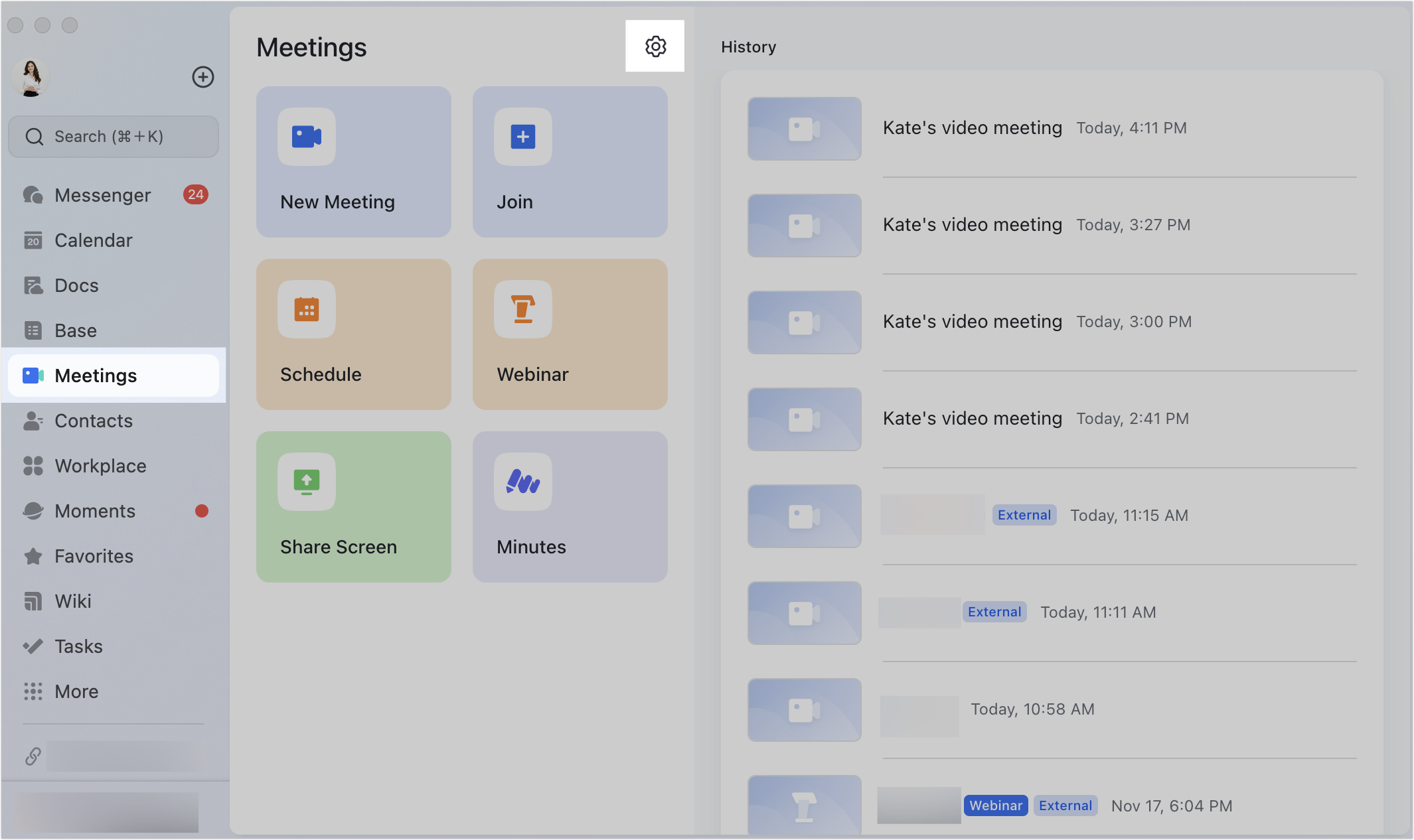
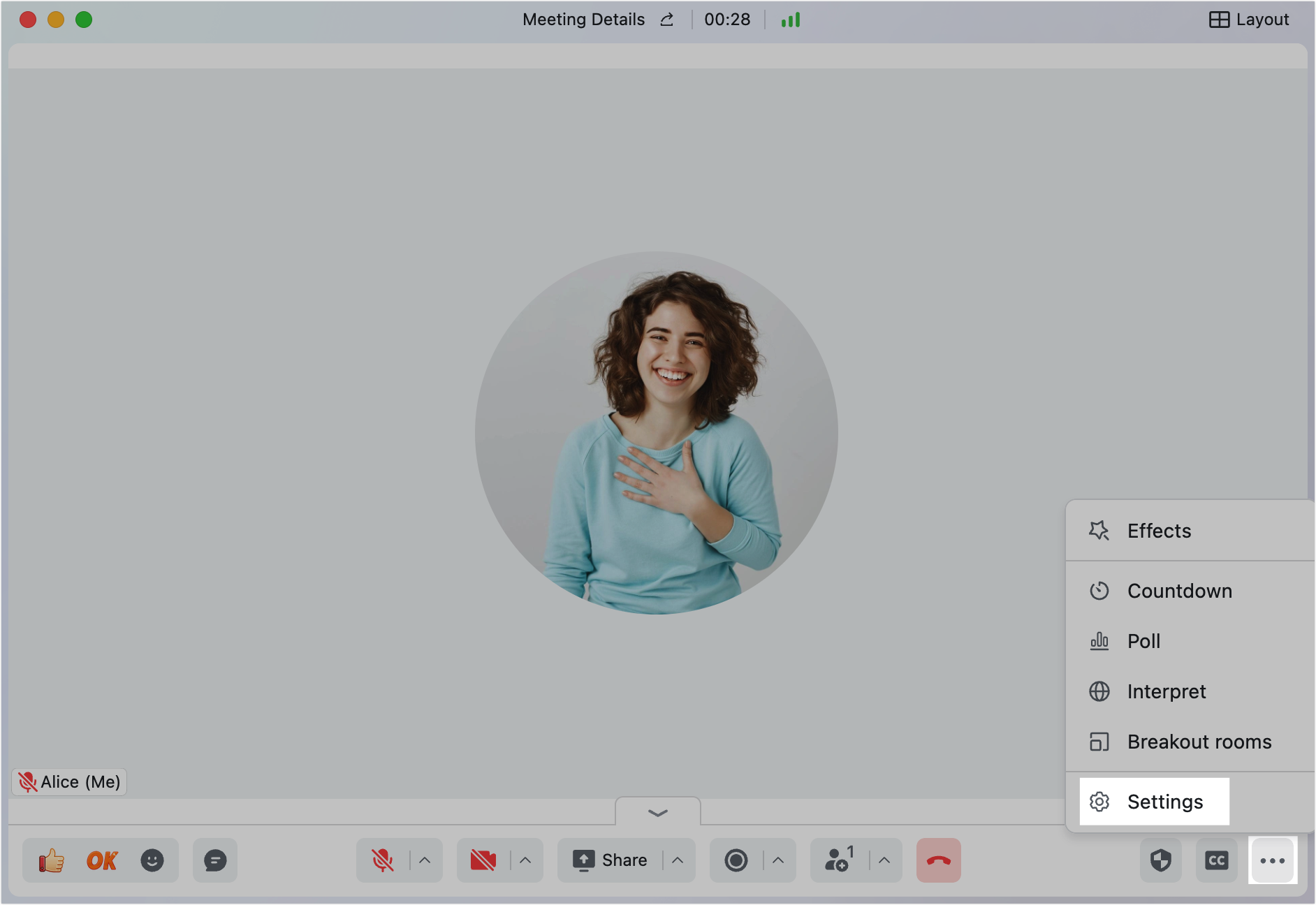
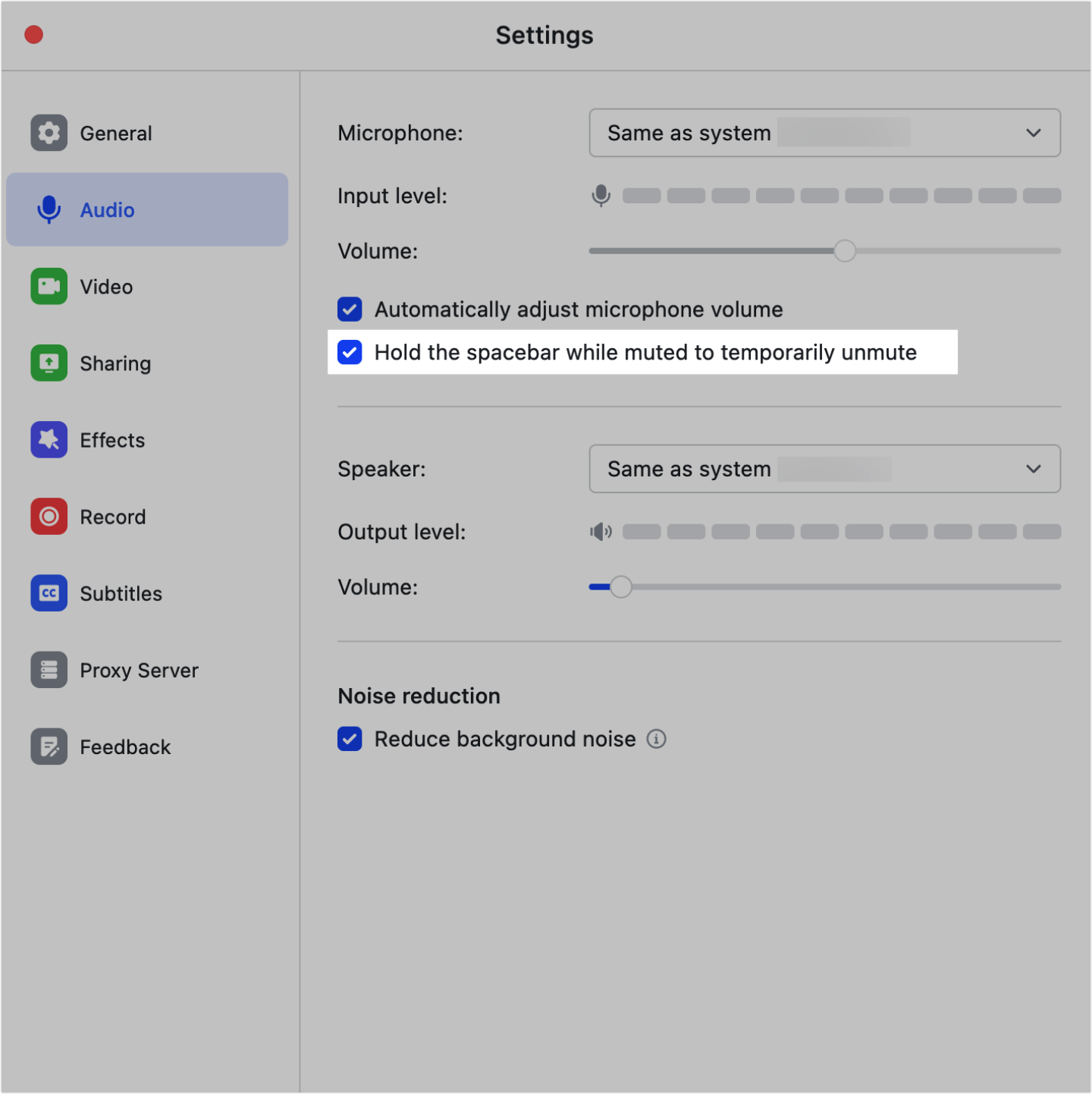
250px|700px|reset
250px|700px|reset
250px|700px|reset
III. Câu hỏi thường gặp
Tại sao micrô không bật tiếng khi tôi giữ phím cách?
- Chức năng này không có sẵn khi bạn đang chỉnh sửa hoặc đánh máy một cái gì đó, chẳng hạn như khi sử dụng tính năng Magic Share, đánh máy trong hộp trò chuyện, hoặc đánh máy trong thanh tìm kiếm người tham gia.
- Để sử dụng chức năng này, cửa sổ cuộc họp Lark phải ở phía trước các cửa sổ khác trên màn hình của bạn.
- Nếu cửa sổ cuộc họp đã được thu nhỏ, nó phải được mở lại để sử dụng chức năng này.
- Nếu bạn đang sử dụng chế độ màn hình chia trên iPad, hãy chạm vào màn hình chia nơi cuộc họp đang diễn ra.
Nếu người chủ trì (Chủ phòng) cuộc họp không cho phép người tham gia tự bật tiếng, tôi có thể nhấn giữ khoảng trắng để bật tiếng không?
Khi bạn giữ khoảng trắng, bạn sẽ thấy lời nhắc bật tiếng. Nhấp vào Gửi yêu cầu để yêu cầu quyền từ người chủ trì (Chủ phòng). Nếu người chủ trì (Chủ phòng) đồng ý, bạn có thể nhấn và giữ khoảng trắng để bật tiếng micrô của bạn.
Một khi bạn hủy lịch khoảng trắng, bạn sẽ cần gửi một yêu cầu khác lần sau khi bạn muốn bật tiếng.
